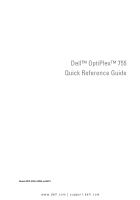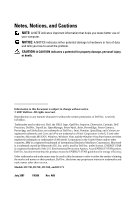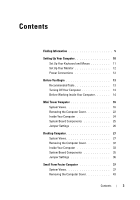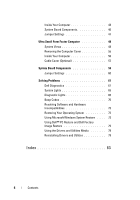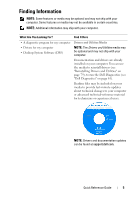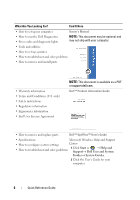Dell OptiPlex 755 Quick Reference Guide
Dell OptiPlex 755 Manual
 |
View all Dell OptiPlex 755 manuals
Add to My Manuals
Save this manual to your list of manuals |
Dell OptiPlex 755 manual content summary:
- Dell OptiPlex 755 | Quick Reference
Guide - Page 1
Dell™ OptiPlex™ 755 Quick Reference Guide Models DCTR, DCNE, DCSM, and DCCY www.dell.com | support.dell.com - Dell OptiPlex 755 | Quick Reference
Guide - Page 2
and tells you how to avoid the problem. CAUTION: A CAUTION indicates a potential Dell Inc.; Intel, Pentium, SpeedStep, and Celeron are registered trademarks and Core and vPro are trademarks of Intel Corporation in the U.S and other countries; Microsoft, MS-DOS, Windows, Windows Vista, and the Windows - Dell OptiPlex 755 | Quick Reference
Guide - Page 3
Mini Tower Computer 16 System Views 16 Removing the Computer Cover 22 Inside Your Computer 24 System Board Components 25 Jumper Settings 26 Desktop Computer 27 System Views 27 Removing the Computer Cover 32 Inside Your Computer 33 System Board Components 35 Jumper Settings 36 Small Form - Dell OptiPlex 755 | Quick Reference
Guide - Page 4
47 Ultra Small Form Factor Computer 48 System Views 48 Removing the Computer Cover 55 Inside Your Computer 56 Cable Cover (Optional 57 System Board Components 59 Jumper Settings 60 Solving Problems 61 Dell Diagnostics 61 System Lights 65 Diagnostic Lights 66 Beep Codes 70 Resolving - Dell OptiPlex 755 | Quick Reference
Guide - Page 5
61). Readme files may be included on your media to provide last-minute updates about technical changes to your computer or advanced technical-reference material for technicians or experienced users. NOTE: Drivers and documentation updates can be found at support.dell.com. Quick Reference Guide 5 - Dell OptiPlex 755 | Quick Reference
Guide - Page 6
at support.dell.com. Dell™ Product Information Guide • How to remove and replace parts Dell™ OptiPlex™ User's Guide • Specifications Microsoft Windows Help and Support • How to configure system settings Center • How to troubleshoot and solve problems 1 Click Start or → Help and Support→ Dell - Dell OptiPlex 755 | Quick Reference
Guide - Page 7
.dell.com or contact support. • Enter the Express Service Code to direct your call when contacting support. NOTE: As an increased security measure, the newly designed Microsoft Windows license label incorporates a missing portion or "hole" to discourage removal of the label. Quick Reference Guide - Dell OptiPlex 755 | Quick Reference
Guide - Page 8
. The software automatically detects your computer and operating system and installs the updates appropriate for your configuration. To download Desktop System Software: 1 Go to support.dell.com and click Drivers & Downloads. 2 Enter your Service Tag or Product Type and Product Model, and click Go - Dell OptiPlex 755 | Quick Reference
Guide - Page 9
Support. • In Windows Vista™, click the Windows Vista Start button and click Help and Support. 2 Type a word or phrase that describes your problem, and then click the arrow icon. 3 Click the topic that describes your problem. 4 Follow the instructions User's Guide or Owner's Manual. Quick Reference - Dell OptiPlex 755 | Quick Reference
Guide - Page 10
you reinstall your operating system, use the Drivers and Utilities media to reinstall drivers for the devices that came with your instructions in Product Information Guide. NOTICE: If your computer has an expansion card installed (such as a modem card), connect the appropriate cable to the card - Dell OptiPlex 755 | Quick Reference
Guide - Page 11
monitors have the video connector underneath the power available in Japan is 100 V. 6 Verify that the voltage selection switch is set correctly for your location. Your computer has a manual voltage-selection switch. Computers with a voltage selection switch on the back panel must be manually - Dell OptiPlex 755 | Quick Reference
Guide - Page 12
Set Up Your Monitor Power Connections 12 Quick Reference Guide - Dell OptiPlex 755 | Quick Reference
Guide - Page 13
in your Dell™ Product Information Guide. • A component can be replaced by performing the removal procedure in reverse order. Recommended Tools The procedures in this document may require the following tools: • Small flat-blade screwdriver • Phillips screwdriver • Flash BIOS update program floppy - Dell OptiPlex 755 | Quick Reference
Guide - Page 14
instructions in the Product Information Guide. CAUTION: Handle components and cards with care. Do not touch the components or contacts on a card. Hold a card and then press the power button to ground the system board. 5 If applicable, remove the computer stand (for instructions, see the documentation - Dell OptiPlex 755 | Quick Reference
Guide - Page 15
computer cover. • For a mini tower computer, see "Removing the Computer Cover" on page 22. • For a desktop computer, see "Removing the Computer Cover" on page 32. • For a small form factor computer, see "Removing the static electricity that could harm internal components. Quick Reference Guide 15 - Dell OptiPlex 755 | Quick Reference
Guide - Page 16
Mini Tower Computer System Views Front View 1 2 3 11 4 10 5 6 9 7 8 1 5.25-inch drive bay 2 5.25-inch drive bay Can contain an optical drive. Insert a CD or DVD (if supported) into this drive. Can contain an optical drive. Insert a CD or DVD (if supported) into this drive. 16 Quick - Dell OptiPlex 755 | Quick Reference
Guide - Page 17
that a LAN (local area network) connection is established. 6 diagnostic lights Use the lights to help you troubleshoot a computer problem based on the diagnostic code. For more information, see "Diagnostic Lights" on page 66. 7 power button Press this button to turn on the computer. NOTICE: To - Dell OptiPlex 755 | Quick Reference
Guide - Page 18
device in the Windows Device Manager. For more information about sleep modes and pwoer-saving mode, see "Advanced Features' in the User's Guide. See "Diagnostic Lights" on page 66 for a description of light codes that can help you troubleshoot problems with your computer. This light flickers when - Dell OptiPlex 755 | Quick Reference
Guide - Page 19
Back View 1 2 3 4 5 6 1 cover-release latch 2 padlock ring This latch allows you to open the computer cover. Insert a padlock to lock the computer cover. Quick Reference Guide 19 - Dell OptiPlex 755 | Quick Reference
Guide - Page 20
in your location. 4 power connector Insert the power cable. 5 back panel connectors Plug serial, USB, and other devices into the appropriate connectors. See "Back Panel Connectors" on page 20. 6 card slots (4) Access connectors for any installed PCI or PCI Express cards, PS/2 connector, eSATA - Dell OptiPlex 755 | Quick Reference
Guide - Page 21
5 wiring and connectors for your network. If you must use Category 3 wiring, force the network speed to 10 Mbps to ensure reliable operation. 4 network activity light Flashes a yellow light when the computer is transmitting or receiving network data. A high volume of network traffic may make this - Dell OptiPlex 755 | Quick Reference
Guide - Page 22
: If you are using a graphics card that supports dual monitors, use the y-cable that came with your computer. Connect a serial device, such as a handheld device, to the serial port. The default designations are COM1 for serial connector 1 and COM2 for serial connector 2. For more information, see - Dell OptiPlex 755 | Quick Reference
Guide - Page 23
1 2 3 1 security cable slot 3 padlock ring 2 cover release latch Quick Reference Guide 23 - Dell OptiPlex 755 | Quick Reference
Guide - Page 24
procedures in this section, follow the safety instructions located in the Product Information Guide. CAUTION: To avoid electrical shock, always not accidentally disconnect cables from the system board. 3 2 1 4 5 1 optical drive 3 power supply 5 system board 7 hard drive 6 7 2 disk drive - Dell OptiPlex 755 | Quick Reference
Guide - Page 25
System Board Components 1 2 3 22 21 20 19 18 17 16 15 4 5 6 7 8 14 13 12 11 10 9 Quick Reference Guide 25 - Dell OptiPlex 755 | Quick Reference
Guide - Page 26
(INT_SPKR) 12 RTC reset jumper (RTCRST) 2 fan (FAN_CPU) 13 intrusion switch connector (INTRUDER) 3 processor connector (CPU) 14 battery socket (BATTERY) 4 processor power connector (12VPOWER) 15 PCI Express x16 connector (SLOT1) 5 memory module connectors (DIMM_1, DIMM_2, DIMM_3, DIMM_4) 16 - Dell OptiPlex 755 | Quick Reference
Guide - Page 27
reset (jumpered temporarily). unjumpered Desktop Computer System Views Front View 1 2 3 11 10 1 USB 2.0 connectors (2) 2 LAN indicator light 9 8 76 5 4 USB devices (see "System Setup" in the User's Guide for more information about booting to a USB device). It is recommended that you use - Dell OptiPlex 755 | Quick Reference
Guide - Page 28
mode, see "Power Management for Windows XP and Vista" in the User's Guide. See "Diagnostic Lights" on page 66 for a description of light codes that can help you troubleshoot problems with your computer. 6 diagnostic lights Use the lights to help you troubleshoot a computer problem based on the - Dell OptiPlex 755 | Quick Reference
Guide - Page 29
PCI or PCI Express cards, PS/2 connector, eSATA connector, etc. NOTE: The back view of the system will be different if a riser is installed. Plug serial, USB, and other devices into the appropriate connectors (see "Back Panel Connectors" on page 30). Insert the power cable. Quick Reference Guide - Dell OptiPlex 755 | Quick Reference
Guide - Page 30
manual voltage selection switch. To help avoid damaging a computer with a manual voltage selection switch, set the switch for the voltage that most closely matches the AC power to operate with the AC power available in your location. Insert detects an installed card containing a parallel connector - Dell OptiPlex 755 | Quick Reference
Guide - Page 31
5 wiring and connectors for your network. If you must use Category 3 wiring, force the network speed to 10 Mbps to ensure reliable operation. 4 network activity light Flashes a yellow light when the computer is transmitting or receiving network data. A high volume of network traffic may make this - Dell OptiPlex 755 | Quick Reference
Guide - Page 32
: If you are using a graphics card that supports dual monitors, use the y-cable that came with your computer. Connect a serial device, such as a handheld device, to the serial port. The default designations are COM1 for serial connector 1 and COM2 for serial connector 2. For more information, see - Dell OptiPlex 755 | Quick Reference
Guide - Page 33
release latch Inside Your Computer CAUTION: Before you begin any of the procedures in this section, follow the safety instructions in the Product Information Guide. CAUTION: To avoid electrical shock, always unplug your computer from the electrical outlet before removing the computer cover. NOTICE - Dell OptiPlex 755 | Quick Reference
Guide - Page 34
2 1 3 4 5 7 6 1 drive bays (media card reader 2 power supply or floppy drive, optical drive and hard drive) 3 optional chassis-intrusion switch 4 system board 5 card slots 6 heat sink assembly 7 front I/O panel 34 Quick Reference Guide - Dell OptiPlex 755 | Quick Reference
Guide - Page 35
System Board Components 1 2 22 21 20 19 18 17 16 15 14 3 4 5 6 7 13 12 11 10 9 8 Quick Reference Guide 35 - Dell OptiPlex 755 | Quick Reference
Guide - Page 36
PCI port/SLOT2) 7 front-panel connector (FRONTPANEL) 18 serial connector (SERIAL2) 8 power connector (POWER) 19 system board speaker (BEEP) 9 external SATA connector (eSATA) 20 aux power LED (AUX_LED) 10 internal USB (INT_USB) 21 floppy connector (DSKT) 11 RTC reset jumper (RTCRST) 22 fan - Dell OptiPlex 755 | Quick Reference
Guide - Page 37
reset. The real-time clock is being reset (jumpered temporarily). unjumpered Small Form Factor Computer System Views Front View 1 2 3 4 5 6 11 10 bootable USB devices (see "System Setup" in the User's Guide for more information about booting to a USB device). It is recommended that you use - Dell OptiPlex 755 | Quick Reference
Guide - Page 38
press the power button the computer will perform an operating system shutdown. 3 Dell badge diagnostic lights Use the lights to help you troubleshoot a computer problem based on the diagnostic code. For more information, see "Diagnostic Lights" on page 66. 6 hard drive activity light This light - Dell OptiPlex 755 | Quick Reference
Guide - Page 39
about sleep modes and exiting from a powersaving mode, see "Power Management for Windows XP and Vista" in the User's Guide. See "Dell Diagnostics" on page 61 for a description of light codes that can help you troubleshoot problems with your computer. Use the headphone connector to attach headphones - Dell OptiPlex 755 | Quick Reference
Guide - Page 40
PCI cards, PCI Express cards, PS/2, eSATA, and so on. Plug serial, USB, and other devices into the appropriate connectors (see "Back Panel Connectors" on page 41). Insert the power cable. Your computer is equipped with a manual to operate with the AC power available in your location. Insert a - Dell OptiPlex 755 | Quick Reference
Guide - Page 41
connector is automatically disabled if the computer detects an installed card containing a parallel connector configured to the same address. For more information, see "System Setup Options" in the User's Guide. 2 link integrity light • Green - A good connection exists between a 10-Mbps network and - Dell OptiPlex 755 | Quick Reference
Guide - Page 42
force the network speed to 10 Mbps to ensure reliable operation. Flashes a yellow light when the computer is transmitting or receiving network data. A high volume of network traffic may make this light appear to be in a steady "on" state. Use the green line - Dell OptiPlex 755 | Quick Reference
Guide - Page 43
NOTE: If you are using a graphics card that supports dual monitors, use the y-cable that came with your computer. Connect a serial device, such as a handheld device, to the serial port. For more information, see "System Setup Options" in the User's Guide. Removing the Computer Cover CAUTION: Before - Dell OptiPlex 755 | Quick Reference
Guide - Page 44
release latch Inside Your Computer CAUTION: Before you begin any of the procedures in this section, follow the safety instructions in the Product Information Guide. CAUTION: To avoid electrical shock, always unplug your computer from the electrical outlet before removing the computer cover. NOTICE - Dell OptiPlex 755 | Quick Reference
Guide - Page 45
3 4 2 1 1 drive-release latch 3 power supply 5 system board 5 6 2 optical drive 4 hard drive 6 heat sink assembly Quick Reference Guide 45 - Dell OptiPlex 755 | Quick Reference
Guide - Page 46
System Board Components 1 2 21 20 19 18 17 16 15 3 4 5 6 7 14 13 12 11 10 9 8 46 Quick Reference Guide - Dell OptiPlex 755 | Quick Reference
Guide - Page 47
socket (BATTERY) 4 memory module connectors (DIMM_1, DIMM_2, DIMM_3, DIMM_4) 15 PCI Express x16 connector (SLOT1) 5 password jumper (PSWD) 16 PCI connector (SLOT2) 6 SATA connectors (SATA0, SATA1) 17 serial connector (SERIAL2) 7 front-panel connector (FRONTPANEL) 18 system board speaker (BEEP - Dell OptiPlex 755 | Quick Reference
Guide - Page 48
The real-time clock is being reset (jumpered temporarily). unjumpered Ultra Small Form Factor Computer System Views NOTICE: Do not place your monitor on the computer To order this bracket, contact Dell (see "Contacting Dell" in the User's Guide). Front View 1 23 4 5 9 8 7 6 48 Quick Reference - Dell OptiPlex 755 | Quick Reference
Guide - Page 49
more information about sleep modes and exiting from a powersaving mode, see "Power Management for Windows XP and Vista" in the User's Guide. See "System Lights" on page 65 for a description of light codes that can help you troubleshoot problems with your computer. Press this button to turn on the - Dell OptiPlex 755 | Quick Reference
Guide - Page 50
from or writes data to the hard drive. The light might also be on when devices such as your CD player are operating. 9 vents The vents help prevent your computer from overheating. To ensure proper ventilation, do not block these cooling vents. Side View 1 2 1 vents The vents located on each - Dell OptiPlex 755 | Quick Reference
Guide - Page 51
4 power connector 5 vents See "Diagnostic Lights" on page 66 for a description of light codes that can help you troubleshoot problems with power adapter plug. The vents help prevent your computer from overheating. To ensure proper ventilation, do not block these cooling vents. Quick Reference Guide - Dell OptiPlex 755 | Quick Reference
Guide - Page 52
a parallel device, such as a printer, to the parallel connector. If you have a USB printer, plug it into a USB connector. 2 link integrity light • Green - A good connection exists between a 10-Mbps network and the computer. • Orange - A good connection exists between a 100-Mbps network and the - Dell OptiPlex 755 | Quick Reference
Guide - Page 53
DVI video connector on the back panel. If you have a VGA monitor, see "Connecting a VGA Monitor" on page 53. 10 power connector Insert the AC power adapter plug. 11 diagnostic lights See "Diagnostic Lights" on page 66 for a description of light codes that can help you troubleshoot problems with - Dell OptiPlex 755 | Quick Reference
Guide - Page 54
1 1 cable adapter 3 monitor cable Connecting Two Monitors 2 VGA connector 1 1 cable adapter Use the cable adapter to connect a VGA monitor and a DVI monitor to the DVI-I connector on the back panel. 54 Quick Reference Guide - Dell OptiPlex 755 | Quick Reference
Guide - Page 55
you connect two monitors, the video driver will detect this connection and activate the multimonitor functionality. Removing the Computer Cover CAUTION: Before you begin any of the procedures in this section, follow the safety instructions in the Product Information Guide. NOTICE: To prevent static - Dell OptiPlex 755 | Quick Reference
Guide - Page 56
CAUTION: Before you begin any of the procedures in this section, follow the safety instructions in the Product Information Guide. CAUTION: To avoid electrical shock, always unplug your computer from the AC power adapter before removing the cover. NOTICE: To prevent static damage to components inside - Dell OptiPlex 755 | Quick Reference
Guide - Page 57
1 6 2 3 5 4 1 fan shroud/heat sink assembly 3 memory modules (2) 5 security cable slot 2 speaker (optional) 4 hard drive 6 chassis intrusion switch Cable Cover (Optional) is securely positioned. 5 Install a security device in the security cable slot (optional). Quick Reference Guide 57 - Dell OptiPlex 755 | Quick Reference
Guide - Page 58
the cable cover, and slide the cover sideways as shown until it stops, and then lift the cable cover up and away. 58 Quick Reference Guide - Dell OptiPlex 755 | Quick Reference
Guide - Page 59
System Board Components 1 2 3 4 5 6 14 7 8 13 12 9 10 11 Quick Reference Guide 59 - Dell OptiPlex 755 | Quick Reference
Guide - Page 60
3 system board speaker (BEEP) 4 channel B memory connector (DIMM_2) 5 channel A memory connector (DIMM_1) 6 SATA data cable connector (SATA0) 7 battery (BATT) 8 password jumper (PSWD) 9 hard drive fan connector (FAN_HDD) 10 clear CMOS jumper (RTCRST) 11 hard drive power connector (SATA_PWR) 12 fan - Dell OptiPlex 755 | Quick Reference
Guide - Page 61
latest troubleshooting information available for your computer, see the Dell Support website at support.dell.com. If computer problems occur that require help from Dell, write a detailed description of the error, beep codes, or diagnostics light patterns, record your Express Service Code and Service - Dell OptiPlex 755 | Quick Reference
Guide - Page 62
see the Microsoft® Windows® desktop. Then shut down your computer and try again. 5 When the boot device list appears, highlight DiagnosticsBoot to Utility Partition and press . 6 Press any key to choose a diagnostic option on your hard drive. The resulting menu displays: • Test Memory - this - Dell OptiPlex 755 | Quick Reference
Guide - Page 63
the SATA CD-ROM Device option from the CD boot menu. 5 Select the Boot from CD-ROM option from the menu that appears. 6 Type 1 to start the Drivers and Utilities CD menu. 7 Type 2 to start the Dell Diagnostics. 8 Select Run the 32 Bit Dell Diagnostics from the numbered list. If multiple versions are - Dell OptiPlex 755 | Quick Reference
Guide - Page 64
error code and problem description and follow the instructions on the screen. If you cannot resolve the error condition, contact Dell (see "Contacting Dell" in the User's Guide). NOTE: The Service Tag for your computer is located at the top of each test screen. If you contact Dell, technical support - Dell OptiPlex 755 | Quick Reference
Guide - Page 65
running, allow the testing to board may be faulty or complete. incorrectly installed. If the computer does not boot, contact Dell for technical assistance (see "Contacting Dell" in the User's Guide). Blinking yellow A power supply or system board See "Power Problems" in the failure has - Dell OptiPlex 755 | Quick Reference
Guide - Page 66
while beep code during the BIOS was executing. POST See "Beep Codes" on page 70 for instructions on diagnosing the beep code. Also, check the diagnostic lights to see if the specific problem is identified (see "Diagnostic Lights" on page 66). Solid green power light and no beep code and no video - Dell OptiPlex 755 | Quick Reference
Guide - Page 67
a possible pre-BIOS failure has occurred. The diagnostic lights are not lit after the system successfully boots to the operating system. • Plug the computer into a working electrical outlet (see "Power Problems" in the User's Guide). • If the problem persists, contact Dell (see "Contacting Dell" in - Dell OptiPlex 755 | Quick Reference
Guide - Page 68
install a working graphics card into your computer. • If the problem persists, contact Dell (see "Contacting Dell" in the User's Guide). Reseat all power and data cables. A possible USB failure has occurred. Reinstall all USB devices and check all cable connections. No memory modules are detected - Dell OptiPlex 755 | Quick Reference
Guide - Page 69
placement exist (see "Memory" in the User's Guide). • Ensure that the memory you are using is supported by your computer (see the specifications for your system). • If the problem persists, contact Dell (see "Contacting Dell" in the User's Guide). A possible expansion card failure has occurred - Dell OptiPlex 755 | Quick Reference
Guide - Page 70
one beep, a burst of three beeps, and then one beep. This beep code tells you that the computer encountered a memory problem. Reseating the memory modules may correct the following beep code errors. If the problem persists, contact Dell (see "Contacting Dell" in the User's Guide) for instructions on - Dell OptiPlex 755 | Quick Reference
Guide - Page 71
Code 1-3-1 through 2-4-4 4-3-1 Cause Memory not being properly identified or used Memory failure above address 0FFFFh If you experience any of the following beep code errors, see "Contacting Dell" in the User's Guide for instructions on obtaining technical assistance. Code 1-1-2 1-1-3 1-1-4 1-2-1 - Dell OptiPlex 755 | Quick Reference
Guide - Page 72
the Windows Vista start button , and click Help and Support. 2 Type hardware troubleshooter in the search field and press to start the search. 3 In the search results, select the option that best describes the problem and follow the remaining troubleshooting steps. 72 Quick Reference Guide - Dell OptiPlex 755 | Quick Reference
Guide - Page 73
System Restore did not resolve your operating system problem. Using Microsoft Windows System Restore The Windows operating systems provide a System Restore option the Windows default view, so they may not apply if you set your Dell™ computer to the Windows Classic view. Quick Reference Guide 73 - Dell OptiPlex 755 | Quick Reference
Guide - Page 74
XP: 1 Click Start→ All Programs→ Accessories→ System Tools→ System Restore. 2 Click Undo my last restoration and click Next. Windows Vista: 1 Click Start . 2 In the Start Search box, type System Restore and press . 3 Click Undo my last restoration and click Next. 74 Quick Reference Guide - Dell OptiPlex 755 | Quick Reference
Guide - Page 75
System Restore did not resolve your operating system problem. NOTE: Dell PC Restore by Symantec and Dell Factory Image Restore may not be available in certain countries or on certain computers. Use Dell PC Restore (Windows XP) or Dell Factory Image Restore (Windows Vista) only as the last method to - Dell OptiPlex 755 | Quick Reference
Guide - Page 76
to complete. 4 When prompted, click Finish to reboot the computer. NOTE: Do not manually shut down the computer. Click Finish and let the computer completely reboot. 5 When the computer as a local administrator. 2 In Microsoft Windows Explorer, go to c:\dell\utilities\DSR. 76 Quick Reference Guide - Dell OptiPlex 755 | Quick Reference
Guide - Page 77
drive. 6 Right-click Local Disk (C) in Windows Explorer, click Properties, and verify that the window and restart the computer. Windows Vista: Dell Factory Image Restore 1 Turn on the computer. When the Dell logo appears, press several times to access the Vista Advanced Boot Options Window - Dell OptiPlex 755 | Quick Reference
Guide - Page 78
drivers if you: • Upgrade your operating system. • Reinstall your operating system. • Connect or install a new device. Identifying Drivers If you experience a problem with any device, identify whether the driver is the source of your problem and, if necessary, update the driver. Microsoft® Windows - Dell OptiPlex 755 | Quick Reference
Guide - Page 79
at support.dell.com and your Drivers and Utilities media provide approved drivers for Dell™ computers. If you install drivers obtained from other sources, your computer might not work correctly. Using Windows Device Driver Rollback If a problem occurs on your computer after you install or update - Dell OptiPlex 755 | Quick Reference
Guide - Page 80
type of device for which you are installing the driver (for example, Audio or Video). 3 Double-click the name of the device for which you are installing the driver. 4 Click the Driver tab→ Update Driver. 5 Click Install from a list or specific location (Advanced)→ Next. 6 Click Browse and browse to - Dell OptiPlex 755 | Quick Reference
Guide - Page 81
5 Click the Driver tab→ Update Driver→ Browse my computer for driver software. 6 Click Browse and browse to the location to which you previously copied the driver files. 7 When the name of the appropriate driver appears, click the name of the driver→ OK→ Next. 8 Click Finish and restart your - Dell OptiPlex 755 | Quick Reference
Guide - Page 82
82 Quick Reference Guide - Dell OptiPlex 755 | Quick Reference
Guide - Page 83
's Guide, 6 warranty, 6 drivers identifying, 78 reinstalling, 79 E End User License Agreement, 6 ergonomics information, 6 error messages beep codes, 70 diagnostic lights, 65-66 F Factory Image Restore, 75, 77 H hardware beep codes, 70 Help and Support Center, 9 help file Windows Help and Support - Dell OptiPlex 755 | Quick Reference
Guide - Page 84
Microsoft Windows, 7 Service Tag, 7 lights diagnostic, 65-66 front of computer, 65-66 power, 28, 39 power button, 65 system, 65 M motherboard. See system board O operating system reinstalling, 9 Operating System CD, 9 P PC Restore, 75 power light, 28, 39 power button light, 65 problems beep codes - Dell OptiPlex 755 | Quick Reference
Guide - Page 85
T troubleshooting diagnostic lights, 65-66 Help and Support Center, 9 restore to previous state, 73 U User's Guide, 6 W warranty information, 6 Windows Vista Factory Image Restore, 75 System Restore, 73 Windows XP Device Driver Rollback, 79 Help and Support Center, 9 PC Restore, 75 reinstalling, 9 - Dell OptiPlex 755 | Quick Reference
Guide - Page 86
86 Index - Dell OptiPlex 755 | Quick Reference
Guide - Page 87
Guide de référence rapide du Dell™ OptiPlex™ 755 Modèles DCTR, DCNE, DCSM et DCCY www.dell.com | support.dell.com - Dell OptiPlex 755 | Quick Reference
Guide - Page 88
ce document : Dell, le logo DELL, OptiPlex, Inspiron, Dimension, Latitude, Dell Precision, DellNet, TravelLite, OpenManage, PowerVault, Axim, PowerEdge, PowerConnect, PowerApp et StrikeZone sont des marques de Dell Inc. ; Intel, Pentium, SpeedStep et Celeron sont des marques déposées et Core et vPro - Dell OptiPlex 755 | Quick Reference
Guide - Page 89
Avant de commencer 99 Outils recommandés 99 Mise hors tension de votre ordinateur 100 Avant d'intervenir à l'intérieur de votre ordinateur 100 Ordinateur mini-tour 102 Vues du système 102 Retrait du capot de l'ordinateur 108 À l'intérieur de votre ordinateur 110 Composants de la carte syst - Dell OptiPlex 755 | Quick Reference
Guide - Page 90
Résolution des problèmes 149 Dell Diagnostics 149 Voyants du système 154 Voyants de diagnostic 156 Codes sonores 163 Résolution des probl du système de Microsoft Windows 166 Utilisation de Dell™ PC Restore et Dell Factory Image Restore 167 Utilisation du support Drivers and Utilities . . . - Dell OptiPlex 755 | Quick Reference
Guide - Page 91
diagnostic pour mon Support Drivers and Utilities ordinateur REMARQUE : Le support Drivers and • Pilotes pour mon ordinateur Utilities (Pilotes et utilitaires) peut être • Logiciel DSS (Desktop et de la documentation se trouvent à l'adresse support.dell.com. Guide de référence rapide 91 - Dell OptiPlex 755 | Quick Reference
Guide - Page 92
pièces Guide d'utilisation du Dell™ OptiPlex™ • Caractéristiques • Comment configurer les paramètres du système • Comment déterminer et résoudre des problèmes Centre d'aide et de support Microsoft Windows 1 Cliquez sur Démarrer ou → Aide et support→ Guides d'utilisation du système Dell→ Guides du - Dell OptiPlex 755 | Quick Reference
Guide - Page 93
édez au site Web support.dell.com ou lorsque vous contactez le service de support. • Entrez le code de service express pour orienter votre appel lorsque vous contactez le service de support. REMARQUE : Par mesure de sécurité, la nouvelle étiquette de licence de Microsoft Windows intègre une partie - Dell OptiPlex 755 | Quick Reference
Guide - Page 94
appels de service et historique du support, contrat de service, discussions en ligne avec le support technique • Services Dell Technical Update - Notification proactive par courrier électronique des mises à jour matérielles et logicielles pour votre ordinateur Pour télécharger DSS (Desktop System - Dell OptiPlex 755 | Quick Reference
Guide - Page 95
Aide et support. • Sous Windows Vista™, cliquez sur le bouton Démarrer de Windows Vista et sur Aide et support. 2 Entrez un mot ou une expression qui décrit votre problème, puis cliquez sur l'icône en forme de flèche. 3 Cliquez sur la rubrique qui décrit votre problème. 4 Suivez les instructions qui - Dell OptiPlex 755 | Quick Reference
Guide - Page 96
le système d'exploitation, utilisez le support Drivers and Utilities pour réinstaller les pilotes section, lisez les consignes de sécurité du Guide d'information sur le produit. AVIS : Si votre -vous aux illustrations appropriées qui suivent les instructions. AVIS : N'utilisez pas simultanément une - Dell OptiPlex 755 | Quick Reference
Guide - Page 97
de tension manuel. Les ordinateurs dotés d'un sélecteur de tension sur leur panneau arrière doivent être réglés manuellement, en fonction de la tension disponible. Guide de référence rapide 97 - Dell OptiPlex 755 | Quick Reference
Guide - Page 98
Installation du clavier et de la souris Installation du moniteur 98 Guide de référence rapide - Dell OptiPlex 755 | Quick Reference
Guide - Page 99
de commencer Ce chapitre fournit les instructions de retrait et d'installation des composants et « Ordinateur mini-tour » à la page 102. • Vous avez lu les consignes de sécurité qui figurent dans le Guide d'information sur le produit Dell™. • Un à jour du Flash BIOS Guide de référence rapide 99 - Dell OptiPlex 755 | Quick Reference
Guide - Page 100
Arrêter→ Arrêter. Sous le système d'exploitation Microsoft® Windows Vista™, cliquez sur le bouton Démarrer de Windows Vista , dans le coin inférieur gauche du bureau, cliquez sur causés par une personne non agréée par Dell ne sont pas couverts par votre garantie. 100 Guide de référence rapide - Dell OptiPlex 755 | Quick Reference
Guide - Page 101
le cas échéant, le socle inclinable de l'ordinateur (pour les instructions, reportez-vous à la documentation fournie avec le socle inclinable) et capot. 6 Retirez le capot de l'ordinateur. • Pour un ordinateur mini-tour, reportez-vous à la section « Retrait du capot de Guide de référence rapide 101 - Dell OptiPlex 755 | Quick Reference
Guide - Page 102
Ordinateur mini-tour Vues du système Vue frontale 1 2 3 11 4 10 5 6 9 7 8 1 baie d'unité de 5,25 pouces 2 baie d'unité de 5,25 pouces Peut contenir un charge). Peut contenir un lecteur optique. Permet d'insérer un CD ou un DVD (si cela est pris en charge). 102 Guide de référence rapide - Dell OptiPlex 755 | Quick Reference
Guide - Page 103
USB, reportez-vous à la section « Configuration du système » du Guide d'utilisation). Il est recommandé d'utiliser les connecteurs USB situés à l' èmes informatiques d'après le code de diagnostic. Pour de plus amples informations, reportez-vous à la section « Voyants de diagnostic » à la page 156. - Dell OptiPlex 755 | Quick Reference
Guide - Page 104
dans le Gestionnaire de périphériques Windows. Pour de plus amples informations sur du Guide d'utilisation. Pour obtenir une description des codes lumineux pouvant vous aider à résoudre les problèmes rencontrés avec votre ordinateur, reportez-vous à la section « Voyants de diagnostic - Dell OptiPlex 755 | Quick Reference
Guide - Page 105
Vue arrière 1 2 3 4 5 6 1 loquet de fermeture du capot 2 anneau pour cadenas Ce loquet permet d'ouvrir le capot de l'ordinateur. Insérez un cadenas pour verrouiller le capot de l'ordinateur. Guide de référence rapide 105 - Dell OptiPlex 755 | Quick Reference
Guide - Page 106
à leurs connecteurs respectifs. Reportezvous à la section « Connecteurs du panneau arrière » à la page 106. Permet d'accéder aux connecteurs de toutes les cartes PCI et PCI Express installées, au connecteur PS/2, au connecteur eSATA, etc. Connecteurs du panneau arrière 1 2 34 9 8 5 6 7 106 - Dell OptiPlex 755 | Quick Reference
Guide - Page 107
connecteur parallèle configuré sur la même adresse. Pour plus d'informations, reportez-vous à la section « Options du programme de configuration » du Guide d'utilisation. 2 voyant d'intégrité • Vert - Une bonne connexion est établie entre le réseau de la liaison 10 Mb/s et l'ordinateur. • Orange - Dell OptiPlex 755 | Quick Reference
Guide - Page 108
9 connecteur série Connectez un périphérique série, tel qu'un PDA, au port série. Les désignations par défaut sont COM1 pour le connecteur série 1 et de cette section, lisez les consignes de sécurité qui figurent dans le Guide d'information sur le produit. PRÉCAUTION : Pour éviter tout choc é - Dell OptiPlex 755 | Quick Reference
Guide - Page 109
normale. Laissez-lui suffisamment de temps pour refroidir avant de le toucher. 1 2 3 1 emplacement pour câble de sécurité 2 loquet de fermeture du capot 3 anneau pour cadenas Guide de référence rapide 109 - Dell OptiPlex 755 | Quick Reference
Guide - Page 110
de votre ordinateur PRÉCAUTION : Avant de commencer toute procédure de cette section, lisez les consignes de sécurité qui figurent dans le Guide d'information sur le produit. PRÉCAUTION : Pour éviter tout choc électrique, débranchez toujours la prise secteur de votre ordinateur avant d'ouvrir le - Dell OptiPlex 755 | Quick Reference
Guide - Page 111
Composants de la carte système 1 2 3 22 21 20 19 18 17 16 15 4 5 6 7 8 14 13 12 11 10 9 Guide de référence rapide 111 - Dell OptiPlex 755 | Quick Reference
Guide - Page 112
14 support de pile (BATTERY) 4 connecteur d'alimentation du processeur (12VPOWER) 15 connecteur PCI Express PCI (SLOT3) SATA1, SATA2, SATA3) 8 connecteur du panneau avant (FRONTPANEL) 19 connecteur série (SERIAL2) 9 connecteur d'alimentation (POWER) 20 haut-parleur de la carte système (BEEP - Dell OptiPlex 755 | Quick Reference
Guide - Page 113
(pour de plus amples informations sur l'amorçage à partir d'un périphérique USB, reportez-vous à la section « Configuration du système » du Guide d'utilisation). Il est recommandé d'utiliser les connecteurs USB situés à l'arrière pour les périphériques qui restent connectés, comme une imprimante ou - Dell OptiPlex 755 | Quick Reference
Guide - Page 114
2 voyant LAN 3 bouton d'alimentation 4 badge Dell Ce voyant indique qu'une connexion LAN (réseau local) plus d'informations, reportez-vous à la section « Mise hors tension de votre ordinateur » du Guide d'utilisation. AVIS : Si la fonctionnalité ACPI est activée sur votre système d'exploitation, - Dell OptiPlex 755 | Quick Reference
Guide - Page 115
« Gestion de l'alimentation sous Windows XP et Vista » du Guide d'utilisation. Pour obtenir une description des codes lumineux pouvant vous aider à ré diagnostic » à la page 156. 6 voyants de diagnostic Ces voyants vous aident à résoudre les problèmes informatiques d'après le code de diagnostic. - Dell OptiPlex 755 | Quick Reference
Guide - Page 116
4 sélecteur de tension 5 anneau pour cadenas Permet d'accéder aux connecteurs de toutes les cartes PCI et PCI Express installées, au connecteur PS/2, au connecteur eSATA, etc. REMARQUE : La vue arrière du Insérez un cadenas pour verrouiller le capot de l'ordinateur. 116 Guide de référence rapide - Dell OptiPlex 755 | Quick Reference
Guide - Page 117
connecteur parallèle configuré sur la même adresse. Pour plus d'informations, reportez-vous à la section « Options du programme de configuration » du Guide d'utilisation. 2 voyant d'intégrité • Vert - Une bonne connexion est établie entre le réseau de la liaison 10 Mb/s et l'ordinateur. • Orange - Dell OptiPlex 755 | Quick Reference
Guide - Page 118
programme sonore ou de téléphonie. Utilisez les connecteurs USB situés à l'arrière pour les périphériques connectés en permanence, comme l'imprimante et le clavier. 118 Guide de référence rapide - Dell OptiPlex 755 | Quick Reference
Guide - Page 119
. 9 connecteur série Connectez un périphérique série, tel qu'un PDA, au port série. Les désignations par défaut sont COM1 pour le connecteur série 1 et COM2 toute procédure de cette section, suivez les consignes de sécurité du Guide d'information sur le produit. PRÉCAUTION : Pour éviter tout choc é - Dell OptiPlex 755 | Quick Reference
Guide - Page 120
cadenas L'intérieur de votre ordinateur PRÉCAUTION : Avant de commencer toute procédure de cette section, suivez les consignes de sécurité du Guide d'information sur le produit. PRÉCAUTION : Pour éviter tout choc électrique, débranchez toujours la prise secteur de votre ordinateur avant d'ouvrir le - Dell OptiPlex 755 | Quick Reference
Guide - Page 121
, lecteur optique et disque dur) 3 commutateur d'intrusion dans le châssis 4 carte système optionnel 5 logements de carte 6 assemblage du dissipateur de chaleur 7 panneau d'E/S avant Guide de référence rapide 121 - Dell OptiPlex 755 | Quick Reference
Guide - Page 122
Composants de la carte système 1 2 22 21 20 19 18 17 16 15 14 3 4 5 6 7 13 12 11 10 9 8 122 Guide de référence rapide - Dell OptiPlex 755 | Quick Reference
Guide - Page 123
(INTRUDER) 13 support de pile (BATTERY) 14 connecteur PCI Express x16 (SLOT1) 15 connecteur PCI (SLOT2) 16 connecteur PCI (SLOT3) 17 connecteur de la carte adaptatrice (utilise le port PCI-E/SLOT1 et le port PCI /SLOT2) 18 connecteur série (SERIAL2) 19 haut-parleur de la carte système (BEEP) 20 DEL - Dell OptiPlex 755 | Quick Reference
Guide - Page 124
(pour de plus amples informations sur l'amorçage à partir d'un périphérique USB, reportez-vous à la section « Configuration du système » du Guide d'utilisation). Il est recommandé d'utiliser les connecteurs USB situés à l'arrière pour les périphériques qui restent connectés, comme une imprimante ou - Dell OptiPlex 755 | Quick Reference
Guide - Page 125
êt du système d'exploitation. 3 badge Dell Peut être tourné pour concorder avec l' diagnostic Ces voyants vous aident à résoudre les problèmes informatiques d'après le code de diagnostic. Pour de plus amples informations, reportez-vous à la section « Voyants de diagnostic - Dell OptiPlex 755 | Quick Reference
Guide - Page 126
à la section « Gestion de l'alimentation sous Windows XP et Vista » du Guide d'utilisation. Pour obtenir une description des codes lumineux pouvant vous aider à résoudre les problèmes rencontrés avec votre ordinateur, reportez-vous à la section « Dell Diagnostics » à la page 149. Permet de connecter - Dell OptiPlex 755 | Quick Reference
Guide - Page 127
connecteur d'alimentation 4 sélecteur de tension Permet d'accéder aux connecteurs de toutes les cartes PCI et PCI Express installées, au connecteur PS/2, au connecteur eSATA, etc. Branchez les périphériques Permet d'ouvrir le capot de l'ordinateur. fermeture du capot Guide de référence rapide 127 - Dell OptiPlex 755 | Quick Reference
Guide - Page 128
connecteur parallèle configuré sur la même adresse. Pour plus d'informations, reportez-vous à la section « Options du programme de configuration » du Guide d'utilisation. 2 voyant d'intégrité • Vert - Une bonne connexion est établie entre le réseau de la liaison 10 Mb/s et l'ordinateur. • Orange - Dell OptiPlex 755 | Quick Reference
Guide - Page 129
le connecteur ligne de sortie de couleur verte (disponible sur les ordinateurs avec système audio intégré) pour connecter un casque et la plupart des haut-parleurs avec amplificateurs intégr les périphériques connectés en permanence, comme l'imprimante et le clavier. Guide de référence rapide 129 - Dell OptiPlex 755 | Quick Reference
Guide - Page 130
avec l'ordinateur. 9 connecteur série Connectez un périphérique série, tel qu'un PDA, au port série. Pour plus d'informations, reportez-vous à la section « Options du programme de configuration » du Guide d'utilisation. Retrait du capot de l'ordinateur PRÉCAUTION : Avant de commencer toute procédure - Dell OptiPlex 755 | Quick Reference
Guide - Page 131
À l'intérieur de votre ordinateur PRÉCAUTION : Avant de commencer toute procédure de cette section, suivez les consignes de sécurité du Guide d'information sur le produit. PRÉCAUTION : Pour éviter tout choc électrique, débranchez toujours la prise secteur de votre ordinateur avant d'ouvrir le - Dell OptiPlex 755 | Quick Reference
Guide - Page 132
3 4 2 1 5 6 1 loquet de fermeture du lecteur 2 lecteur optique 3 bloc d'alimentation 4 disque dur 5 carte système 6 assemblage du dissipateur de chaleur 132 Guide de référence rapide - Dell OptiPlex 755 | Quick Reference
Guide - Page 133
Composants de la carte système 1 2 21 20 19 18 17 16 15 3 4 5 6 7 14 13 12 11 10 9 8 Guide de référence rapide 133 - Dell OptiPlex 755 | Quick Reference
Guide - Page 134
12 cavalier de réinitialisation RTC (INT_SPKR) (RTCRST) 2 connecteur du processeur (CPU) 13 connecteur du commutateur d'intrusion (INTRUDER) 3 connecteur d'alimentation du processeur (12VPOWER) 14 support de pile (BATTERY) 4 connecteurs pour module de mémoire (DIMM_1, DIMM_2, DIMM_3, DIMM_4 - Dell OptiPlex 755 | Quick Reference
Guide - Page 135
placer votre ordinateur sous un bureau ou sur une surface murale, utilisez le support de fixation murale (en option). Pour commander ce support, contactez Dell (reportez-vous à la section « Contacter Dell » du Guide d'utilisation). Vue frontale 1 23 4 5 9 8 7 6 Guide de référence rapide 135 - Dell OptiPlex 755 | Quick Reference
Guide - Page 136
la façon de quitter le mode d'économie d'énergie, reportez-vous à la section « Gestion de l'alimentation sous Windows XP et Vista » du Guide d'utilisation. Pour obtenir la description des codes lumineux pouvant vous aider à résoudre les problèmes rencontrés avec votre ordinateur, reportez-vous à la - Dell OptiPlex 755 | Quick Reference
Guide - Page 137
une surchauffe de l'ordinateur. Afin de garantir une ventilation correcte, ne bloquez pas les grilles de refroidissement. Pour le montage du socle inclinable en option. Guide de référence rapide 137 - Dell OptiPlex 755 | Quick Reference
Guide - Page 138
4 1 voyants de diagnostic Pour obtenir une description des codes lumineux pouvant vous aider à résoudre les problèmes rencontrés avec votre ordinateur, reportez-vous à la section « Voyants de diagnostic » à la page , ne bloquez pas les grilles de refroidissement. 138 Guide de référence rapide - Dell OptiPlex 755 | Quick Reference
Guide - Page 139
. • Éteint - L'ordinateur ne détecte pas de connexion physique au réseau ou le contrôleur réseau est désactivé dans le programme de configuration du système. Guide de référence rapide 139 - Dell OptiPlex 755 | Quick Reference
Guide - Page 140
connecteur d'alimentation Si vous disposez d'un moniteur VGA, reportez-vous à la section « Raccordement d'un moniteur VGA » à la page 141. Permet de brancher l'adaptateur secteur. 140 Guide de référence rapide - Dell OptiPlex 755 | Quick Reference
Guide - Page 141
Pour obtenir une description des codes lumineux pouvant vous aider à résoudre les problèmes rencontrés avec votre ordinateur, reportez-vous à la section « Voyants de diagnostic » à la page 156. dans le connecteur VGA de l'adaptateur. 1 1 adaptateur de câble Guide de référence rapide 141 - Dell OptiPlex 755 | Quick Reference
Guide - Page 142
. Retrait du capot de l'ordinateur PRÉCAUTION : Avant de commencer toute procédure de cette section, suivez les consignes de sécurité du Guide d'information sur le produit. AVIS : Pour empêcher les composants de l'ordinateur de subir des dégâts dus à l'électricité statique, déchargez votre corps - Dell OptiPlex 755 | Quick Reference
Guide - Page 143
carte graphique peut énormément chauffer au cours d'une utilisation normale. Laissez-lui suffisamment de temps pour refroidir avant de le toucher. 1 1 bouton de fermeture Guide de référence rapide 143 - Dell OptiPlex 755 | Quick Reference
Guide - Page 144
intérieur de votre ordinateur PRÉCAUTION : Avant de commencer toute procédure de cette section, suivez les consignes de sécurité du Guide d'information sur le produit. PRÉCAUTION : Pour éviter tout choc électrique, débranchez toujours le bloc d'alimentation secteur de votre ordinateur avant d'ouvrir - Dell OptiPlex 755 | Quick Reference
Guide - Page 145
-câble soit correctement positionné. 5 Installez un périphérique de sécurité dans l'emplacement pour câble de sécurité (en option). 1 2 1 cache-câble 2 emplacement pour câble de sécurité Guide de référence rapide 145 - Dell OptiPlex 755 | Quick Reference
Guide - Page 146
d'éjection 2 Faites glisser le bouton d'éjection, saisissez le cache-câble, faites glisser le cache vers le côté, comme illustré, puis soulevez-le pour le retirer. 146 Guide de référence rapide - Dell OptiPlex 755 | Quick Reference
Guide - Page 147
Composants de la carte système 1 2 3 4 5 6 14 7 8 13 12 9 10 11 Guide de référence rapide 147 - Dell OptiPlex 755 | Quick Reference
Guide - Page 148
2 connecteur de haut-parleur interne (INT_SPKR) 3 haut-parleur de la carte système (BEEP) 4 connecteur mémoire canal B (DIMM_2) 5 connecteur mémoire canal A (DIMM_1) connecteur du commutateur d'intrusion (INTRUDER) 14 processeur (CPU) Paramètres des cavaliers Cavalier PSWD Paramètre Description - Dell OptiPlex 755 | Quick Reference
Guide - Page 149
en ligne. Pour obtenir un exemple de code de service express et de numéro de service, reportez-vous à la section « Recherche d'informations » du Guide d'utilisation de votre ordinateur. Code de service express Numéro de service Dell Diagnostics PRÉCAUTION : Avant de commencer toute proc - Dell OptiPlex 755 | Quick Reference
Guide - Page 150
Guide d'utilisation), étudiez les informations de configuration de votre ordinateur et assurez-vous que le périphérique que vous souhaitez tester s'affiche dans le programme de configuration du système et qu'il est actif. Démarrez Dell Diagnostics à partir de votre disque dur ou du support Drivers - Dell OptiPlex 755 | Quick Reference
Guide - Page 151
riphérique de CD-ROM SATA) à partir du menu d'initialisation du CD. 5 Sélectionnez l'option Boot from CD-ROM (Démarrer à partir du CD-ROM) dans le menu qui s'affiche. 6 Tapez 1 pour lancer le menu du CD Drivers and Utilities. 7 Entrez 2 pour démarrer Dell Diagnostics. Guide de référence rapide 151 - Dell OptiPlex 755 | Quick Reference
Guide - Page 152
ème s'affiche. Notez le code d'erreur et la description du problème et suivez les instructions à l'écran. Si vous ne pouvez pas résoudre le problème, contactez Dell (reportez-vous à la section « Contacter Dell » du Guide d'utilisation). REMARQUE : Le numéro de service de votre ordinateur s'affiche - Dell OptiPlex 755 | Quick Reference
Guide - Page 153
ées, les codes d'erreur et Diagnostics à partir du CD Drivers and Utilities, retirez celui-ci du lecteur. 5 Lorsque les tests sont terminés, fermez l'écran de test pour revenir à l'écran Menu principal. Pour quitter Dell Diagnostics et redémarrer l'ordinateur, fermez l'écran Menu principal. Guide - Dell OptiPlex 755 | Quick Reference
Guide - Page 154
un test Si Dell Diagnostics est en cours ou un dispositif de la carte d'exécution, laissez-le s'achever. système peut être défectueux ou Si l'ordinateur ne démarre pas, mal installé. contactez Dell pour obtenir une assistance technique (reportez- vous à la section « Contacter Dell » du Guide - Dell OptiPlex 755 | Quick Reference
Guide - Page 155
Un problème a été détecté sonore durant le pendant l'exécution du BIOS. POST Pour des instructions sur le diagnostic du code sonore, reportez-vous à la section « Codes sonores » à la page 163. Contrôlez également les voyants de diagnostic pour savoir si le problème est identifié (reportezvous à la - Dell OptiPlex 755 | Quick Reference
Guide - Page 156
de diagnostic ne sont pas allumés alors que le système d'exploitation du système s'est lancé correctement. • Branchez l'ordinateur dans une prise secteur en bon état de marche (reportez-vous à la section « Problèmes d'alimentation » du Guide d'utilisation). • Si le problème persiste, contactez Dell - Dell OptiPlex 755 | Quick Reference
Guide - Page 157
bon état de marche et du même type sur votre ordinateur, si possible (reportez-vous à la section « Installation de la mémoire » du Guide d'utilisation). • Si le problème persiste, contactez Dell (reportez-vous à la section « Contacter Dell » du Guide d'utilisation). Guide de référence rapide 157 - Dell OptiPlex 755 | Quick Reference
Guide - Page 158
carte graphique en bon état de marche sur votre ordinateur, si possible. • Si le problème persiste, contactez Dell (reportez-vous à la section « Contacter Dell » du Guide d'utilisation). Panne possible de lecteur de disquette ou de disque dur. Rebranchez tous les câbles d'alimentation et de donn - Dell OptiPlex 755 | Quick Reference
Guide - Page 159
bon état de marche et du même type sur votre ordinateur, si possible (reportez-vous à la section « Installation de la mémoire » du Guide d'utilisation). • Si le problème persiste, contactez Dell (reportez-vous à la section « Contacter Dell » du Guide d'utilisation). Guide de référence rapide 159 - Dell OptiPlex 755 | Quick Reference
Guide - Page 160
de mémoire/connecteurs mémoire (reportez-vous à la section « Mémoire » du Guide d'utilisation). • Vérifiez que la mémoire que vous utilisez est prise en charge le problème persiste, contactez Dell (reportez-vous à la section « Contacter Dell » du Guide d'utilisation). 160 Guide de référence rapide - Dell OptiPlex 755 | Quick Reference
Guide - Page 161
conflits de ressources (reportez-vous à la section « Résolution des problèmes d'incompatibilité logicielle ou matérielle » à la page 164). 4 Si le problème persiste, contactez Dell (reportez-vous à la section « Contacter Dell » du Guide d'utilisation). Guide de référence rapide 161 - Dell OptiPlex 755 | Quick Reference
Guide - Page 162
optique par exemple), ouvrez le programme de configuration du système (reportez-vous à la section « Programme de configuration du système » du Guide d'utilisation) pour vérifier que la séquence d'amorçage définie pour les périphériques installés sur votre ordinateur est correcte. • Si le probl - Dell OptiPlex 755 | Quick Reference
Guide - Page 163
« Contacter Dell » du Guide d'utilisation pour savoir comment obtenir une assistance technique. Code 1-1-2 1-1-3 1-1-4 1-2-1 1-2-2 1-2-3 1-3 1-3-1 à 2-4-4 3-1-1 3-1-2 3-1-3 Cause Panne de registre du microprocesseur Erreur de lecture/écriture en NVRAM Échec du total des vérifications BIOS ROM - Dell OptiPlex 755 | Quick Reference
Guide - Page 164
Code 3-1-4 3-2-2 3-2-4 3-3-1 3-3-2 3-3-4 3-4-1 3-4-2 horloge Échec de l'arrêt Échec de la porte A20 Interruption inattendue en mode protégé Échec Échec du test de port parallèle ou série Échec de décompression de code dans la mémoire en riels : Windows XP : 1 Cliquez sur Démarrer→ Aide et support. 2 - Dell OptiPlex 755 | Quick Reference
Guide - Page 165
édure de dépannage. Windows Vista : 1 Cliquez sur le bouton Démarrer de Windows Vista , puis sur Aide et support. 2 Entrez Dépanneur des • Dell PC Restore de Symantec (disponible sous Windows XP) et Dell Factory Image Restore (disponible sous Windows Vista) ramènent Guide de référence rapide 165 - Dell OptiPlex 755 | Quick Reference
Guide - Page 166
elles risquent de ne pas fonctionner si votre ordinateur Dell™ est réglé sur le mode d'affichage classique de Windows. Lancement de la Restauration du système Windows XP : AVIS : Avant de restaurer l'ordinateur , vous pouvez annuler la dernière restauration du système. 166 Guide de référence rapide - Dell OptiPlex 755 | Quick Reference
Guide - Page 167
n'est pas terminée. Windows XP : 1 Cliquez , puis sur Suivant. Windows Vista : 1 Cliquez système REMARQUE : Windows Vista ne désactive à Windows XP. Si vous réinstallez Windows XP Dell™ PC Restore et Dell Factory Image Restore AVIS : Dell PC Restore et Dell PC Restore ou Dell Factory Image Restore - Dell OptiPlex 755 | Quick Reference
Guide - Page 168
Si possible, sauvegardez toutes les données avant d'utiliser PC Restore ou Factory Image Restore. Windows XP : Dell PC Restore Utilisation de PC Restore : 1 Allumez l'ordinateur. Au cours du processus d' ceux qui s'étaient affichés au premier démarrage de l'ordinateur. 168 Guide de référence rapide - Dell OptiPlex 755 | Quick Reference
Guide - Page 169
à l'ordinateur en tant qu'administrateur local. 2 Dans l'Explorateur de Microsoft Windows, rendez-vous à l'adresse c:\dell\utilities\DSR. 3 Double-cliquez sur le nom de fichier DSRIRRemv2.exe. REMARQUE Removal (Suppression de PC Restore) et redémarrer l'ordinateur. Guide de référence rapide 169 - Dell OptiPlex 755 | Quick Reference
Guide - Page 170
Windows Vista : Dell Factory Image Restore 1 Allumez l'ordinateur. Lorsque le logo Dell apparaît, appuyez plusieurs fois sur pour accéder à la fenêtre Advanced Boot marrer le système. Utilisation du support Drivers and Utilities AVIS : Le support Drivers and Utilities peut contenir des pilotes - Dell OptiPlex 755 | Quick Reference
Guide - Page 171
cessaire. Microsoft® Windows® XP 1 Dell, support.dell.com, et le support Drivers and Utilities fournissent des pilotes compatibles avec les ordinateurs Dell™. Si vous installez des pilotes que vous avez obtenus par d'autres moyens, votre ordinateur risque de ne pas fonctionner correctement. Guide - Dell OptiPlex 755 | Quick Reference
Guide - Page 172
riphériques de Windows pour remplacer le pilote par la version précédemment installée. Windows XP : Restauration des pilotes. Windows Vista : 1 Cliquez sur le bouton Démarrer de Windows Vista , puis dur comme décrit dans la section précédente : Windows XP : 1 Cliquez sur Démarrer→ Poste de travail - Dell OptiPlex 755 | Quick Reference
Guide - Page 173
et redémarrez votre ordinateur. Windows Vista : 1 Cliquez sur le bouton Démarrer de Windows Vista , puis cliquez avec le type de périphérique pour lequel vous installez le pilote (par exemple, Audio ou Vidéo). 4 Double-cliquez sur le nom du périphérique pour . Guide de référence rapide 173 - Dell OptiPlex 755 | Quick Reference
Guide - Page 174
174 Guide de référence rapide - Dell OptiPlex 755 | Quick Reference
Guide - Page 175
pour utilisateur final, 92 D Dell site Web du service de support, 94 diagnostics codes sonores, 163 voyants, 154, 156 documentation contrat de licence pour utilisateur final, 92 en ligne, 94 ergonomie, 92 garantie, 92 Guide d'information sur le produit, 92 Guide d'utilisation, 92 réglementation, 92 - Dell OptiPlex 755 | Quick Reference
Guide - Page 176
, 166 restaurer à un état de fonctionnement antérieur, 165 voyants de diagnostic, 154, 156 M matériel codes sonores, 163 messages d'erreur codes sonores, 163 voyants de diagnostic, 154, 156 N numéro de service, 93 O ordinateur codes sonores, 163 restaurer à un état de fonctionnement antérieur, 165 - Dell OptiPlex 755 | Quick Reference
Guide - Page 177
154 W Windows Vista Factory Image Restore, 168 Restauration du système, 166 Windows XP Centre d'aide et de support, 95 fonction Restauration des pilotes de périphériques, 172 PC Restore, 168 Restauration du système, 165-166 réinstallation, 95 Z étiquettes Microsoft Windows, 93 numéro de service, 93 - Dell OptiPlex 755 | Quick Reference
Guide - Page 178
178 Index - Dell OptiPlex 755 | Quick Reference
Guide - Page 179
Guía de referencia rápida de Dell™ OptiPlex™ 755 Modelos DCTR, DCNE, DCSM y DCCY www.dell.com | support.dell.com - Dell OptiPlex 755 | Quick Reference
Guide - Page 180
logotipo de DELL, OptiPlex, Inspiron, Dimension, Latitude, Dell Precision, DellNet, TravelLite, OpenManage, PowerVault, Axim, PowerEdge, PowerConnect, PowerApp y StrikeZone son marcas comerciales de Dell Inc.; Intel, Pentium, SpeedStep y Celeron son marcas comerciales registradas y Core y vPro son - Dell OptiPlex 755 | Quick Reference
Guide - Page 181
Contenido Búsqueda de información 183 Configuración del ordenador 188 Configurar el teclado y el ratón 190 Configurar el monitor 190 Conexiones de alimentación 191 Antes de empezar 191 Herramientas recomendadas 191 Cómo apagar el ordenador 192 Antes de manipular el interior del ordenador . - Dell OptiPlex 755 | Quick Reference
Guide - Page 182
237 Configuración de puentes 238 Solución de problemas 239 Dell Diagnostics 239 Indicadores del sistema 244 Indicadores de diagnóstico 246 sistema de Microsoft Windows 254 Uso de Dell™ PC Restore y Dell Factory Image Restore 255 Uso del soporte multimedia Drivers and Utilities (Controladores - Dell OptiPlex 755 | Quick Reference
Guide - Page 183
Soporte multimedia Drivers and Utilities (Controladores y utilidades) • Controladores para mi ordenador NOTA: El soporte multimedia Drivers and • " en la página 260) o para ejecutar los Dell Diagnostics (consulte el apartado "Dell Diagnostics" en la página 239). Los archivos "readme" - Dell OptiPlex 755 | Quick Reference
Guide - Page 184
PDF en support.dell.com. Guía de información del producto Dell™ • Cómo extraer y cambiar piezas • Especificaciones • Cómo configurar los parámetros del sistema • Cómo detectar y solucionar problemas Guía del usuario Dell™ OptiPlex™ Centro de ayuda y soporte técnico de Microsoft Windows 1 Haga clic - Dell OptiPlex 755 | Quick Reference
Guide - Page 185
Etiqueta de servicio y licencia de rápido Microsoft® Windows® • Etiqueta de licencia de Microsoft Windows Estas etiquetas se encuentran en su ordenador. • Utilice la etiqueta de servicio para identificar su ordenador cuando utilice support.dell.com o se ponga en contacto con el servicio - Dell OptiPlex 755 | Quick Reference
Guide - Page 186
nea con el personal de asistencia técnica • El servicio Dell Technical Update: notificación proactiva mediante correo electrónico de actualizaciones de , especificaciones del Para descargar Desktop System Software: 1 Vaya a support.dell.com y haga clic en Drivers & Downloads (Controladores y - Dell OptiPlex 755 | Quick Reference
Guide - Page 187
la Ayuda y soporte técnico de Windows: • En Windows XP, haga clic en Inicio y en Ayuda y soporte técnico. • En Windows Vista™, haga clic en el botón Inicio de Windows Vista y en Ayuda y soporte sistema operativo" en la Guía del usuario o en el Manual del propietario. Guía de referencia rápida 187 - Dell OptiPlex 755 | Quick Reference
Guide - Page 188
¿Qué busca? " Aquí lo encontrará Después de volver a instalar el sistema operativo, utilice el soporte multimedia Drivers and Utilities (Controladores y utilidades) para volver a instalar los controladores de los dispositivos que se incluían con el ordenador. La etiqueta de la product key - Dell OptiPlex 755 | Quick Reference
Guide - Page 189
alimentación a las tomas de alimentación eléctrica. AVISO: Con el fin de evitar dañar un ordenador que tenga un interruptor de selección de voltaje manual, coloque dicho interruptor en la posición que más se parezca a la de la potencia de corriente alterna disponible en su área. AVISO: En Japón, el - Dell OptiPlex 755 | Quick Reference
Guide - Page 190
Configurar el teclado y el ratón Configurar el monitor 190 Guía de referencia rápida - Dell OptiPlex 755 | Quick Reference
Guide - Page 191
Ha leído la información de seguridad de la Guía de información del producto de Dell™. • Se puede volver a colocar un componente realizando el procedimiento de extracción en orden • Un destornillador Phillips • CD o disquete de actualización del programa BIOS flash Guía de referencia rápida 191 - Dell OptiPlex 755 | Quick Reference
Guide - Page 192
. b En el sistema operativo Microsoft® Windows® XP, haga clic en Inicio→ Apagar→ Apagar. En Microsoft® Windows Vista™, haga clic en el botón Inicio de Windows Vista™, , situado en la esquina inferior garantía no cubre los daños por reparaciones no autorizadas por Dell. 192 Guía de referencia rápida - Dell OptiPlex 755 | Quick Reference
Guide - Page 193
AVISO: Cuando desconecte un cable, tire de su conector o de su lazo liberador de tensión, y no del cable mismo. Algunos cables cuentan con un conector que tiene lengüetas de sujeción; si está desconectando un cable de este tipo, presione las lengüetas de sujeción antes de desconectar el cable. - Dell OptiPlex 755 | Quick Reference
Guide - Page 194
Ordenador de minitorre Vistas del sistema Vista anterior 1 2 3 11 4 10 5 6 9 7 8 1 Compartimento Puede contener una unidad óptica. Inserte un CD o DVD para unidad de (si lo admite) en esta unidad. 5,25 pulgadas 194 Guía de referencia rápida - Dell OptiPlex 755 | Quick Reference
Guide - Page 195
2 Compartimento Puede contener una unidad óptica. Inserte un CD o DVD para unidad de (si lo admite) en esta unidad. 5,25 pulgadas 3 Compartimento Puede contener una unidad de disquete opcional o lector de para unidad de tarjetas multimedia. 3,5 pulgadas 4 Conectores USB 2.0 (2) Utilice los - Dell OptiPlex 755 | Quick Reference
Guide - Page 196
botón de encendido o utilice el teclado o el ratón si está configurado como un dispositivo de activación en el Administrador de dispositivos de Windows. Para obtener más información sobre los modos de suspensión y ahorro de energía, consulte "Funciones avanzadas" en la Guía del usuario. Consulte el - Dell OptiPlex 755 | Quick Reference
Guide - Page 197
Vista posterior 1 2 3 4 5 6 1 Pestillo de liberación de la cubierta 2 Anillo del candado Este seguro le permite abrir la cubierta de su ordenador. Inserte un candado para bloquear la cubierta del ordenador. Guía de referencia rápida 197 - Dell OptiPlex 755 | Quick Reference
Guide - Page 198
de evitar dañar un ordenador que tenga un interruptor de selección de voltaje manual, coloque dicho interruptor en la posición que más se parezca a la de la potencia la página 198. Conectores de acceso para cualquier tarjeta PCI o PCI Express instalada, conector PS/2, conector eSATA, etc. Conectores del - Dell OptiPlex 755 | Quick Reference
Guide - Page 199
2 Indicador de integridad de vínculo 3 Conector del adaptador de red 4 Indicador de actividad de red 5 Conector de salida de línea 6 Conector del micrófono/línea de entrada 7 Conectores USB 2.0 (6) • Verde: Existe una conexión correcta entre una red a 10 Mbps y el ordenador. • Naranja: Existe una - Dell OptiPlex 755 | Quick Reference
Guide - Page 200
compatible con monitores duales, utilice el cable en forma de "y" suministrado con el ordenador. Conecte un dispositivo serie, como un dispositivo portátil, al puerto serie. Las designaciones predeterminadas son COM1 para el conector serie 1 y COM2 para el conector serie 2. Si desea más informaci - Dell OptiPlex 755 | Quick Reference
Guide - Page 201
1 2 3 1 Ranura para cable de seguridad 2 Pestillo de liberación de la cubierta 3 Anillo del candado Guía de referencia rápida 201 - Dell OptiPlex 755 | Quick Reference
Guide - Page 202
Interior de su equipo PRECAUCIÓN: Antes de comenzar cualquiera de los procedimientos de este apartado, siga las instrucciones de seguridad que se encuentran en la Guía de información del producto. PRECAUCIÓN: Para evitar las descargas eléctricas, desconecte el ordenador de la toma de alimentación el - Dell OptiPlex 755 | Quick Reference
Guide - Page 203
Componentes de la placa base 1 2 3 22 21 20 19 18 17 16 15 4 5 6 7 8 14 13 12 11 10 9 Guía de referencia rápida 203 - Dell OptiPlex 755 | Quick Reference
Guide - Page 204
de intrusión (INTRUSO) 14 Zócalo de la batería (BATTERY) 15 Conector PCI Express x16 (SLOT1) 16 Conector PCI Express x1 (SLOT4) 17 Conector PCI (SLOT2) 18 Conector PCI (SLOT3) 19 Conector serie (SERIAL2) 20 Altavoz de la placa base (BEEP) 21 LED de alimentación aux. (aux_LED) 22 Conector de - Dell OptiPlex 755 | Quick Reference
Guide - Page 205
Puente RTCRST Posición puenteado Descripción El reloj de tiempo real no se ha restablecido. El reloj de tiempo real se está restableciendo (puenteado temporalmente). no puenteado Ordenador de sobremesa Vistas del sistema Vista anterior 1 2 3 11 10 1 Conectores USB 2.0 (2) 9 8 76 5 4 - Dell OptiPlex 755 | Quick Reference
Guide - Page 206
identificación de que su ordenador. Para girarla, coloque los dedos alrededor Dell de la placa, presione con fuerza y gírela. También puede configurado como un dispositivo de activación en el Administrador de dispositivos de Windows. Para obtener más información acerca de los modos de suspensión y - Dell OptiPlex 755 | Quick Reference
Guide - Page 207
de (si lo admite) en esta unidad. 5,25 pulgadas Vista posterior 1 2 3 4 5 6 1 Ranuras para tarjetas (3) Conectores de acceso para cualquier tarjeta PCI o PCI Express instalada, conector PS/2, conector eSATA, etc. NOTA: La vista posterior del sistema será diferente si se instala una tarjeta - Dell OptiPlex 755 | Quick Reference
Guide - Page 208
á equipado con un interruptor de selección de voltaje. Con el fin de evitar dañar un ordenador que tenga un interruptor de selección de voltaje manual, coloque dicho interruptor en la posición que más se parezca a la de la potencia de corriente alterna disponible en su área: AVISO: En Japón el - Dell OptiPlex 755 | Quick Reference
Guide - Page 209
1 Conector paralelo Conecte un dispositivo paralelo, como una impresora, al conector paralelo. Si tiene una impresora USB, enchúfela a un conector USB. NOTA: El conector paralelo integrado se desactiva automáticamente si el ordenador detecta una tarjeta instalada que contiene un conector paralelo - Dell OptiPlex 755 | Quick Reference
Guide - Page 210
compatible con monitores duales, utilice el cable en forma de "y" suministrado con el ordenador. Conecte un dispositivo serie, como un dispositivo portátil, al puerto serie. Las designaciones predeterminadas son COM1 para el conector serie 1 y COM2 para el conector serie 2. Si desea más informaci - Dell OptiPlex 755 | Quick Reference
Guide - Page 211
4 Sujete los laterales de la cubierta del ordenador y gire la cubierta hacia arriba hasta que salga, utilizando las lengüetas de la bisagra para hacer palanca. 5 Retire la cubierta de las lengüetas de la bisagra y colóquela sobre una superficie suave y no abrasiva. PRECAUCIÓN: Los disipadores de - Dell OptiPlex 755 | Quick Reference
Guide - Page 212
Interior de su ordenador PRECAUCIÓN: Antes de comenzar cualquiera de los procedimientos de esta sección, siga las instrucciones de seguridad que se encuentran en la Guía de información del producto. PRECAUCIÓN: Para evitar las descargas eléctricas, desconecte el ordenador de la toma de alimentación - Dell OptiPlex 755 | Quick Reference
Guide - Page 213
Componentes de la placa base 1 2 22 21 20 19 18 17 16 15 14 3 4 5 6 7 13 12 11 10 9 8 Guía de referencia rápida 213 - Dell OptiPlex 755 | Quick Reference
Guide - Page 214
) 13 Zócalo de la batería (BATTERY) 14 Conector PCI Express x16 (SLOT1) 15 Conector PCI (SLOT2) 16 Conector PCI (SLOT3) 17 Conector de tarjetas verticales (utiliza el puerto PCI-E/SLOT1 y el puerto PCI/SLOT2) 18 Conector serie (SERIAL2) 19 Altavoz de la placa base (BEEP) 20 LED de alimentación aux - Dell OptiPlex 755 | Quick Reference
Guide - Page 215
Puente RTCRST Posición puenteado Descripción El reloj de tiempo real no se ha restablecido. El reloj de tiempo real se está restableciendo (puenteado temporalmente). no puenteado Ordenadores de formato reducido Vistas del sistema Vista anterior 1 2 3 4 5 11 10 1 Conectores USB 2.0 (2) 6 - Dell OptiPlex 755 | Quick Reference
Guide - Page 216
Placa de Puede girarse de modo que esté orientada igual que su identificación de ordenador. Para girarla, coloque los dedos alrededor de la Dell placa, presione con fuerza y gírela. También puede girarla utilizando la ranura que hay cerca de la parte inferior de la placa. 4 Indicador luminoso - Dell OptiPlex 755 | Quick Reference
Guide - Page 217
modos de suspensión y cómo salir del modo de ahorro de energía, consulte "Administración de energía para Windows XP y Vista" en la Guía del usuario. Consulte el apartado "Dell Diagnostics" en la página 239 para ver una descripción de los códigos luminosos que pueden ayudarle a solucionar problemas - Dell OptiPlex 755 | Quick Reference
Guide - Page 218
liberación de la cubierta Conectores de acceso para cualquier tarjeta PCI, tarjeta PCI Express, PS/2, eSATA, etc. instalada. Enchufe los evitar dañar un ordenador que tenga un interruptor de selección de voltaje manual, coloque dicho interruptor en la posición que más se parezca a la de la - Dell OptiPlex 755 | Quick Reference
Guide - Page 219
Conectores del panel posterior 1 2 34 5 6 9 8 7 1 Conector paralelo Conecte un dispositivo paralelo, como una impresora, al conector paralelo. Si tiene una impresora USB, enchúfela a un conector USB. NOTA: El conector paralelo integrado se desactiva automáticamente si el ordenador detecta - Dell OptiPlex 755 | Quick Reference
Guide - Page 220
3 Conector del adaptador de red 4 Indicador de actividad de red 5 Conector de salida de línea 6 Conector del micrófono/línea de entrada 7 Conectores USB 2.0 (6) Para conectar el ordenador a una red o a un dispositivo de banda ancha, conecte un extremo de un cable de red a un enchufe de red o a su - Dell OptiPlex 755 | Quick Reference
Guide - Page 221
gráfica compatible con monitores duales, utilice el cable en forma de "y" suministrado con el ordenador. Conecte un dispositivo serie, como un dispositivo portátil, al puerto serie. Si desea más información, consulte "Opciones de configuración del sistema" en la Guía del usuario. Cómo quitar la - Dell OptiPlex 755 | Quick Reference
Guide - Page 222
1 3 2 1 Ranura para cable de seguridad 2 Pestillo de liberación de la cubierta 3 Cubierta del ordenador Interior de su ordenador PRECAUCIÓN: Antes de comenzar cualquiera de los procedimientos de esta sección, siga las instrucciones de seguridad que se encuentran en la Guía de información del - Dell OptiPlex 755 | Quick Reference
Guide - Page 223
3 4 2 1 5 6 1 Seguro de liberación de la unidad 2 Unidad óptica 3 Fuente de alimentación 4 Unidad de disco duro 5 Tarjeta del sistema 6 Ensamblaje de disipador de calor Guía de referencia rápida 223 - Dell OptiPlex 755 | Quick Reference
Guide - Page 224
Componentes de la placa base 1 2 21 20 19 18 17 16 15 3 4 5 6 7 14 13 12 11 10 9 8 224 Guía de referencia rápida - Dell OptiPlex 755 | Quick Reference
Guide - Page 225
(RTCRST) 13 Conector del interruptor de intrusión (INTRUSO) 14 Zócalo de la batería (BATTERY) 15 Conector PCI Express x16 (SLOT1) 16 Conector PCI (SLOT2) 17 Conector serie (SERIAL2) 18 Altavoz de la placa base (BEEP) 19 LED de alimentación aux. (aux_LED) 20 Conector de la unidad de disquete (DSKT - Dell OptiPlex 755 | Quick Reference
Guide - Page 226
el ordenador bajo un escritorio o en una pared, utilice el soporte opcional de montaje en pared. Para solicitar este soporte, póngase en contacto con Dell (consulte "Cómo ponerse en contacto con Dell" en la Guía del usuario). Vista anterior 1 23 4 5 9 8 7 6 226 Guía de referencia rápida - Dell OptiPlex 755 | Quick Reference
Guide - Page 227
botón de encendido o utilice el teclado o el ratón si está configurado como un dispositivo de activación en el Administrador de dispositivos de Windows. Para obtener más información acerca de los modos de suspensión y cómo salir del modo de ahorro de energía, consulte "Administración de energía para - Dell OptiPlex 755 | Quick Reference
Guide - Page 228
5 Botón de alimentación 6 Rejillas de ventilación 7 Compartimento para módulos 8 Indicador de acceso a la unidad de disco duro 9 Rejillas de ventilación Pulse el botón de encendido para encender el ordenador. AVISO: Para evitar la pérdida de datos, no apague el ordenador pulsando el botón de - Dell OptiPlex 755 | Quick Reference
Guide - Page 229
Vista posterior 1 2 3 5 4 1 Indicadores de diagnóstico 2 Botón de liberación de la cubierta del ordenador 3 Conectores del panel posterior 4 Conector de alimentación 5 Rejillas de ventilación Consulte el apartado "Indicadores de diagnóstico" en la página 246 para ver una descripción de los có - Dell OptiPlex 755 | Quick Reference
Guide - Page 230
Conectores del panel posterior 1 2 3 4 5 6 11 10 1 Conector paralelo 2 Indicador de integridad de vínculo 3 Adaptador de red 9 8 7 Conecte un dispositivo paralelo, como una impresora, al conector paralelo. Si tiene una impresora USB, enchúfela a un conector USB. • Verde: Existe una conexi - Dell OptiPlex 755 | Quick Reference
Guide - Page 231
4 Indicador de El indicador ámbar parpadea cuando el ordenador actividad de red transmite o recibe datos de la red. Un gran volumen de tráfico en la red puede hacer que este indicador luminoso parezca estar continuamente encendido. 5 Conector de Utilice el conector verde de salida de línea - Dell OptiPlex 755 | Quick Reference
Guide - Page 232
1 1 Adaptador del cable Conexión de dos monitores 1 1 Adaptador del cable Utilice el adaptador del cable para conectar un monitor VGA y un monitor DVI al conector DVI-I situado en el panel posterior. Cuando conecte los dos monitores, el controlador de vídeo detectará esta conexión y activará la - Dell OptiPlex 755 | Quick Reference
Guide - Page 233
Cómo quitar la cubierta del ordenador PRECAUCIÓN: Antes de comenzar cualquiera de los procedimientos de esta sección, siga las instrucciones de seguridad que se encuentran en la Guía de información del producto. AVISO: Para evitar el daño por descargas electrostáticas en los componentes internos del - Dell OptiPlex 755 | Quick Reference
Guide - Page 234
1 1 Botón de liberación Interior de su ordenador PRECAUCIÓN: Antes de comenzar cualquiera de los procedimientos de esta sección, siga las instrucciones de seguridad que se encuentran en la Guía de información del producto. PRECAUCIÓN: Para evitar las descargas eléctricas, desconecte siempre el - Dell OptiPlex 755 | Quick Reference
Guide - Page 235
1 6 2 3 5 4 1 Cubierta del ventilador/ensamblaje 2 Altavoz (opcional) de disipador de calor 3 Módulos de memoria (2) 4 Unidad de disco duro 5 Ranura para cable de seguridad 6 Interruptor de intrusión en el chasis Cubierta de los cables (opcional) Acoplamiento de la cubierta de los cables 1 - Dell OptiPlex 755 | Quick Reference
Guide - Page 236
1 2 1 Cubierta de los cables 2 Ranura para cable de seguridad Extracción de la cubierta de los cables 1 En caso de que haya instalado un dispositivo de seguridad en la ranura del cable de seguridad, extráigalo. 1 1 Botón de liberación 2 Deslice el botón de liberación, sujete la cubierta de los - Dell OptiPlex 755 | Quick Reference
Guide - Page 237
Componentes de la placa base 1 2 3 4 5 6 14 7 8 13 12 9 10 11 Guía de referencia rápida 237 - Dell OptiPlex 755 | Quick Reference
Guide - Page 238
ventilador de la unidad de disco duro (FAN_HDD) 3 Altavoz de la placa base (BEEP) 10 borrar el puente CMOS (RTCRST) 4 Conector de memoria del canal B (DIMM_2 de intrusión (INTRUSO) 7 Batería (BATT) 14 Procesador (CPU) Configuración de puentes Puente PSWD Posición Descripción Las funciones - Dell OptiPlex 755 | Quick Reference
Guide - Page 239
consulte el apartado "Localización de información" en la Guía del usuario del ordenador. Código de servicio urgente Etiqueta de servicio Dell Diagnostics PRECAUCIÓN: antes de comenzar cualquiera de los procedimientos de este apartado, siga las instrucciones de seguridad que se encuentran en la - Dell OptiPlex 755 | Quick Reference
Guide - Page 240
duro" en la página 240 o "Inicio de Dell Diagnostics desde el CD opcional Drivers and Utilities (Controladores y utilidades)" en la página 241 para obtener más información. Cómo iniciar Dell Diagnostics desde la unidad de disco duro Los Dell Diagnostics se encuentran en una partición oculta de la - Dell OptiPlex 755 | Quick Reference
Guide - Page 241
ROM de SATA) en el menú de inicio del CD. 5 En el menú que aparece, seleccione la opción Boot from CD-ROM (Iniciar desde CD-ROM). 6 Escriba 1 para iniciar el menú del CD Drivers and Utilities (Controladores y utilidades). 7 Escriba 2 para iniciar los Dell Diagnostics. Guía de referencia rápida 241 - Dell OptiPlex 755 | Quick Reference
Guide - Page 242
8 Seleccione Run the 32 Bit Dell Diagnostics (Ejecutar los Diagnósticos Dell de 32 bits) de la lista numerada. Si se muestran varias versiones, seleccione la apropiada para su ordenador. 9 Cuando aparezca el Main Menu (Menú principal) de los Dell Diagnostics, seleccione la prueba que desea ejecutar - Dell OptiPlex 755 | Quick Reference
Guide - Page 243
ámetros) Permite personalizar la prueba cambiando su configuración. 4 Cuando finalicen las pruebas, si está ejecutando los Dell Diagnostics (Diagnósticos Dell) desde el CD Drivers and Utilities (Controladores y utilidades), extráigalo. 5 Cuando las pruebas hayan terminado, cierre la pantalla de la - Dell OptiPlex 755 | Quick Reference
Guide - Page 244
(consulte el apartado "Indicadores de diagnóstico" en la página 246). Amarillo constante Los Dell Diagnostics están Si están ejecutándose los Dell ejecutando una prueba, o un Diagnostics, deje que terminen dispositivo de la placa base las pruebas. puede estar averiado o instalado Si - Dell OptiPlex 755 | Quick Reference
Guide - Page 245
continuo y Se detectó un problema un código de mientras se ejecutaba el BIOS. sonido durante la prueba POST Consulte el apartado "Códigos de sonido" en problema, bloquea durante póngase en contacto con Dell la prueba POST para obtener asistencia técnica (consulte el apartado "Cómo ponerse - Dell OptiPlex 755 | Quick Reference
Guide - Page 246
ón de desconexión normal, o se ha producido un posible error previo al BIOS. • Conecte el ordenador a una toma eléctrica que funcione (consulte " . • Si el problema continua, póngase en contacto con Dell (consulte "Cómo ponerse en contacto con Dell" en la Guía del usuario). Se ha producido un - Dell OptiPlex 755 | Quick Reference
Guide - Page 247
en el equipo (consulte "Instalación de la memoria" en la Guía del usuario). • Si el problema continua, póngase en contacto con Dell (consulte "Cómo ponerse en contacto con Dell" en la Guía del usuario). Se ha producido un posible fallo de la tarjeta de gráficos. • Vuelva a colocar las tarjetas gr - Dell OptiPlex 755 | Quick Reference
Guide - Page 248
tipo que funcionen correctamente en el equipo (consulte "Instalación de la memoria" en la Guía del usuario). • Si el problema continua, póngase en contacto con Dell (consulte "Cómo ponerse en contacto con Dell" en la Guía del usuario). 248 Guía de referencia rápida - Dell OptiPlex 755 | Quick Reference
Guide - Page 249
utiliza es compatible con el ordenador (consulte las especificaciones para el sistema). • Si el problema continua, póngase en contacto con Dell (consulte "Cómo ponerse en contacto con Dell" en la Guía del usuario). Se ha producido un fallo de la tarjeta de expansión. 1 Determine si se produce alg - Dell OptiPlex 755 | Quick Reference
Guide - Page 250
asegurarse de que la secuencia de inicio es la correcta para los dispositivos instalados en el ordenador. • Si el problema continua, póngase en contacto con Dell (consulte "Cómo ponerse en contacto con Dell" en la Guía del usuario). 250 Guía de referencia rápida - Dell OptiPlex 755 | Quick Reference
Guide - Page 251
digos de sonido, consulte el apartado "Cómo ponerse en contacto con Dell" en la Guía del usuariopara obtener instrucciones sobre cómo obtener Fallo de lectura/escritura NVRAM Fallo en la suma de comprobación del BIOS en ROM Error del temporizador de intervalos programable Fallo en la inicializaci - Dell OptiPlex 755 | Quick Reference
Guide - Page 252
Código 3-1-3 3-1-4 3-2-2 3-2-4 3-3-1 3-3-2 3-3-4 3-4-1 3-4-2 3-4-3 4-2-1 4-2-2 4-2-3 4-2-4 4-3-1 4-3-3 4-3-4 4-4-1 4-4-2 4-4-3 4-4-4 Causa Fallo en el registro maestro de enmascaramiento de interrupciones. Fallo en el registro esclavo de enmascaramiento de interrupciones Fallo en la carga del - Dell OptiPlex 755 | Quick Reference
Guide - Page 253
Sistema como la primera solución para recuperar su sistema operativo y conservar los archivos de datos. • Dell PC Restore by Symantec (disponible en Windows XP) y Dell Factory Image Restore (disponible en Windows Vista) restaura el estado de funcionamiento de la unidad de disco duro existente en el - Dell OptiPlex 755 | Quick Reference
Guide - Page 254
procedimientos en este documento se escribieron para la vista predeterminada de Windows, por lo que podrían no funcionar si cambia el ordenador Dell™ a la vista clásica de Windows. Inicio de la función Restaurar sistema Windows XP: AVISO: Antes de restaurar el equipo a un estado operativo anterior - Dell OptiPlex 755 | Quick Reference
Guide - Page 255
pasos que aparecen a continuación sólo se aplican a Windows XP. Si vuelve a instalar Windows XP con menos de 200 MB de espacio libre Dell™ PC Restore y Dell Factory Image Restore AVISO: El uso de Dell PC Restore (Restaurar PC de Dell) o Dell Factory Image Restore (Restaurar imagen de fábrica de Dell - Dell OptiPlex 755 | Quick Reference
Guide - Page 256
es posible, realice una copia de seguridad de todos los datos antes de utilizar la función PC Restore o Factory Image Restore. Windows XP: Dell PC Restore (Restaurar PC de Dell) Uso de PC Restore (Restaurar PC): 1 Encienda el ordenador. Durante el proceso de inicio, aparecerá una barra azul con www - Dell OptiPlex 755 | Quick Reference
Guide - Page 257
para volver el sistema operativo de su ordenador al estado original. 1 Inicie el ordenador como administrador local. 2 En el Explorador de Windows, vaya a c:\dell\utilities\DSR. 3 Haga doble clic en el nombre de archivo DSRIRRemv2.exe. NOTA: Si no inicia el ordenador como administrador local - Dell OptiPlex 755 | Quick Reference
Guide - Page 258
la función PC Restore) y reinicie el ordenador. Windows Vista: Dell Factory Image Restore (Restaurar imagen de fábrica de Dell) 1 Encienda el ordenador. Cuando aparezca el logotipo de Dell, pulse varias veces para acceder a la ventana de Advanced Boot Options (Opciones avanzadas de inicio) de - Dell OptiPlex 755 | Quick Reference
Guide - Page 259
Uso del soporte multimedia Drivers and Utilities (Controladores y utilidades) AVISO: El soporte multimedia Drivers and Utilities (Controladores el controlador es el origen del problema y, si es necesario, actualícelo. Microsoft® Windows® XP 1 Haga clic en Inicio→ Panel de control. 2 Debajo de Elija - Dell OptiPlex 755 | Quick Reference
Guide - Page 260
AVISO: En la página web Dell Support (support.dell.com) y en el soporte multimedia Drivers and Utilities (Controladores y utilidades) 3 Haga clic en la ficha Controladores→ Desinstalar controlador. Windows Vista: 1 Haga clic en el botón de inicio de Windows Vista , y haga clic con el botón derecho - Dell OptiPlex 755 | Quick Reference
Guide - Page 261
ía antes de instalar el nuevo controlador. Reinstalación manual de controladores Después de extraer los archivos de duro, tal como se describe en el apartado anterior: Windows XP: 1 Haga clic en Inicio→ Mi PC→ que va a instalar el controlador (por ejemplo, Audio o Vídeo). 3 Haga doble clic en el - Dell OptiPlex 755 | Quick Reference
Guide - Page 262
de dispositivo para el que va a instalar el controlador (por ejemplo, Audio o Vídeo). 4 Haga doble clic en el nombre del dispositivo cuyo clic en la ficha Controlador → Actualizar controlador→ Browse my computer for driver software (Buscar en mi ordenador el software del controlador). 6 Haga clic - Dell OptiPlex 755 | Quick Reference
Guide - Page 263
ón del producto, 184 Guía del usuario, 184 reglamentaria, 184 seguridad, 184 E etiqueta de servicio, 185 etiquetas etiqueta de servicio, 185 Microsoft Windows, 185 F Factory Image Restore (Restaurar imagen de fábrica de Dell), 258 Factory Image Restore (Restaurar imagen de fábrica), 256 Índice 263 - Dell OptiPlex 755 | Quick Reference
Guide - Page 264
recomendadas, 191 instrucciones de seguridad, 184 O ordenador códigos de sonido, 251 restaurar al estado anterior, 253 P PC Restore (Restaurar PC de Dell), 256 placa base, 203, 213, 237 placa base. Consulte placa base placa base. Véase placa base problemas códigos de sonido, 251 indicadores - Dell OptiPlex 755 | Quick Reference
Guide - Page 265
operativo volver a instalar, 187 sitio de soporte de Dell, 186 sitio web de soporte, 186 solución de problemas Centro de ayuda y soporte técnico, 187 indicadores de diagnóstico, 244, 246 restaurar al estado anterior, 253-254 W Windows Vista Factory Image Restore (Restaurar imagen de fábrica), 256 - Dell OptiPlex 755 | Quick Reference
Guide - Page 266
266 Índice
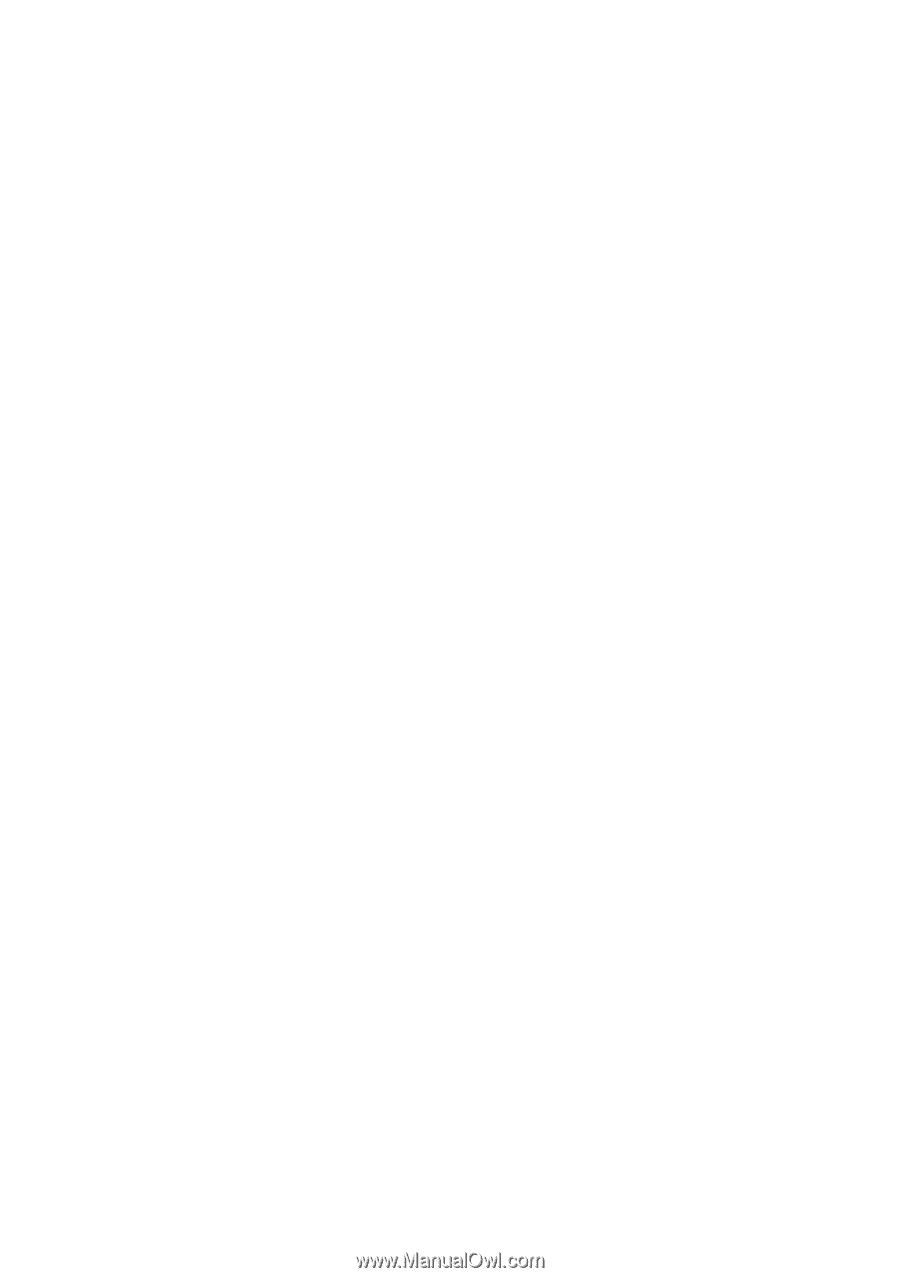
www.dell.com | support.dell.com
Dell™ OptiPlex™ 755
Quick Reference Guide
Models DCTR, DCNE, DCSM, and DCCY